Jak odzyskać usunięte pliki Word z Androida
Przez Gina Barrow, Ostatnia aktualizacja: 23 sierpnia 2019 r
„Jako osoba zawodowa zwykle używam telefonu Samsung w pracy, szczególnie w przypadku dokumentów, kontaktów, wiadomości i innych ważnych plików. Zainstalowałem aplikację, która myśli, że pomoże usunąć wirusy z mojego telefonu, ale usunęła wszystkie moje pliki Word. Muszę je odzyskać wcześniej, ponieważ mam terminy do dotrzymania, jak to zrobić odzyskać usunięte pliki Worda z Androida? "
Istnieją różne sytuacje i scenariusze, które przyczyniają się do utraty danych. Niezależnie od przyczyny, jedyną frustrującą rzeczą jest to, że powoduje zbyt wiele problemów dla użytkowników, szczególnie dla tych, którzy nie mają kopii zapasowych. Jeśli często używasz aplikacji Microsoft na smartfonie do codziennej pracy i napotkałeś utracone lub usunięte pliki, prawdopodobnie jesteś jedną z osób, które szukają sposobów na ich odzyskanie. W tym artykule pomożemy Ci zrozumieć, w jaki sposób pliki są zapisywane na urządzeniu i jak je odzyskać za pomocą kopii zapasowej, a nawet bez kopii zapasowej.
WSKAZÓWKA:
- Jak korzystać z bezpłatnego odzyskiwania danych Samsung
- Jak odzyskać usunięte zdjęcia z galerii Androida
- Top 5 Samsung Backup Software na PC w 2018 roku do pobrania za darmo
Część 1. Przywróć usunięte pliki Word z Dysku GoogleCzęść 2. Odzyskiwanie usuniętych plików Word bezpośrednio z urządzenia z systemem AndroidYoutube Video Guide: Jak odzyskać usunięte pliki Worda z AndroidaCzęść 3. Odzyskaj usunięte pliki Worda z DropboxCzęść 4. Wnioski
 Odzyskaj pliki Word z Androida
Odzyskaj pliki Word z Androida
Część 1. Przywróć usunięte pliki Word z Dysku Google
Wiele osób życzy sobie, by Android miał też kosz. Wygląda na to, że pomimo wszystkich poczynań użytkowników Androida wydawało się całkiem jasne, że nigdy nie może być czegoś takiego, jednak Android stworzył kilka opcji tworzenia kopii zapasowych dokumentów, kontaktów, wiadomości e-mail, wiadomości, zdjęć, filmów i innych na dowolnym zarejestrowanym koncie Google lub możesz także zarejestrować się za darmo. Jedną z najpopularniejszych opcji tworzenia kopii zapasowych Androida jest Dysk Google. Jeśli chcesz odzyskać usunięte pliki Worda z Androida używając Dysku Google, wykonaj następujące kroki.
- Otwórz dysk Google na komputerze
- Idź do kosza na śmieci
- Znajdź pliki Word, które chcesz odzyskać
- Kliknij prawym przyciskiem myszy każdy plik i kliknij „Przywróć”
Dysk Google zapewnia każdemu użytkownikowi 15 GB wolnego miejsca, w którym można je udostępniać we wszystkich aplikacjach i urządzeniach Google, o ile masz to samo konto Google. Możesz udostępniać dokumenty, zdjęcia, Gmail i wiele innych.
 Odzyskaj usunięte pliki Word z Dysku Google
Odzyskaj usunięte pliki Word z Dysku Google
Część 2. Odzyskiwanie usuniętych plików Word bezpośrednio z urządzenia z systemem Android
Najlepszym sposobem odzyskać usunięty plik Word z Androida polega na pobraniu go bezpośrednio z urządzenia za pomocą FoneDog Toolkit - Android Data Recovery. Tak długo, jak pliki Word nie są jeszcze nadpisywane w telefonie komórkowym, z pewnością możesz je odzyskać w krótkim czasie. Dane telefonu są przechowywane w wewnętrznej lub zewnętrznej pamięci urządzenia, a po ich usunięciu pozostają w przestrzeni wirtualnej, dopóki nie zostaną nadpisane. Jest duża szansa na odzyskać usunięte pliki Worda z Androida jeśli nie zostaną nadpisane. Upewnij się, że przestałeś używać telefonu, gdy odkryłeś, że usunąłeś lub zgubiłeś pliki Worda, aby uniknąć nadpisywania danych. Możesz rozłączyć połączenie Wi-Fi lub włączyć tryb samolotowy, aby uniknąć wysyłania i odbierania działań na urządzeniu. Wykonaj poniższe kroki, jak wykonać odzyskiwanie przy użyciu FoneDog Toolkit - Android Data Recovery.
Krok 1. Uruchomić FoneDog Toolkit - Android Data Recovery i podłącz telefon z Androidem
Na komputerze pobierz, zainstaluj i uruchom program FoneDog Toolkit - Android Data Recovery. Poczekaj, aż program się uruchomi, a gdy będzie gotowy, podłącz telefon z Androidem za pomocą kabla USB. Program automatycznie wykrywa połączenie w ciągu kilku sekund i wyświetli monit o kolejne kroki.

Podłącz telefon z Androidem do komputera - Krok 1
Krok 2. Włącz debugowanie
Następnym krokiem jest przejście do trybu debugowania na telefonie z Androidem poprzez włączenie debugowania USB. Debugowanie USB to tylko tryb połączenia i nie wyrządza szkody obu urządzeniom. Jeśli używasz Androida w wersji 4.2 lub nowszej, możesz przejść do Oprawas> przewiń i dotknij O telefonie> dotknij Numer kompilacji 7 razy lub do pojawienia się komunikatu „Jesteś w trybie programisty'> wróć do Ustawienia> dotknij Opcje dla programistów> dotknij debugowanie USB. Kliknij OK na ekranie programu, aby kontynuować.

Zezwalaj na debugowanie USB na Androidzie - Krok 2
Krok 3. Wybierz Pliki Word
Po włączeniu debugowania USB wszystkie typy plików będą wyświetlane na ekranie, abyś mógł wybrać kategorie, które chcesz odzyskać. Możesz wybrać „Dokumenty” lub inne pliki. Odtąd możesz już dokonać selektywnego odzyskiwania, zaznaczając tylko wybraną kategorię plików. Kliknij 'Dalej' kontynuować.

Wybierz pliki Word do skanowania z Androida - Krok 3
Krok 4. Przeskanuj i odzyskaj usunięte pliki Worda z Androida
FoneDog Toolkit - Android Data Recovery zacznie teraz skanować całe urządzenie z Androidem, więc utrzymaj stabilne połączenie. Upewnij się, że masz co najmniej 50% żywotności baterii, aby podtrzymać proces odzyskiwania i unikać korzystania ze słuchawki podczas jej trwania. Po zakończeniu skanowania możesz zobaczyć typy plików na lewym panelu, podczas gdy możesz potwierdzić pliki Word, przeglądając je po prawej stronie. Możesz odzyskać pliki indywidualnie, zaznaczając każdy dokument jeden po drugim, a następnie utwórz nowy folder, aby zapisać wszystkie odzyskane pliki Word na komputerze. Kliknij 'wyzdrowieć”na końcu ekranu programu.
W zaledwie 4 prostych krokach możesz łatwo odzyskać usunięte pliki Word z Androida za pomocą FoneDog Toolkit - Android Data Recovery.
Ludzie również czytająNajłatwiejszy sposób na odzyskanie usuniętych plików Excel z AndroidaJak odzyskać wiadomości WhatsApp po usunięciu konta
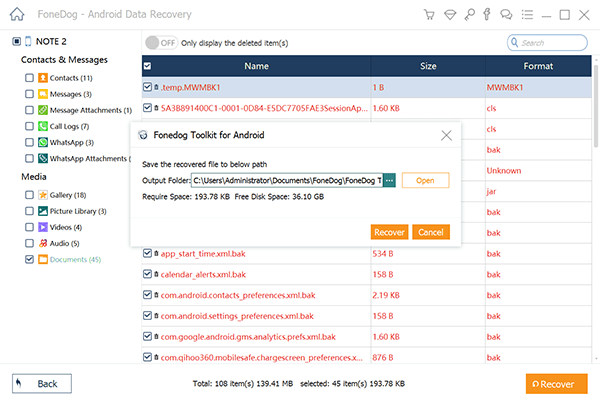
Podgląd i odzyskiwanie usuniętych plików Word z Androida - Step4
Darmowe pobieranie Darmowe pobieranie
Youtube Video Guide: Jak odzyskać usunięte pliki Worda z Androida
Część 3. Odzyskaj usunięte pliki Worda z Dropbox
Dropbox to kolejna przydatna aplikacja do wszystkich plików na telefonach z Androidem. Możesz cieszyć się 2 GB wolnego miejsca na wszystkie dokumenty, takie jak pliki Word i inne treści multimedialne. Jeśli w przypadku usunięcia dokumentów na telefonie z Androidem i zsynchronizowania ich z Dropbox, nadal możesz odzyskać usunięte pliki Worda z Androida indywidualnie lub grupowo. Oto jak:
- Otwórz witrynę Dropbox i zaloguj się
- Kliknij ikonę kosza na śmieci w prawym górnym rogu
- Wszystkie usunięte pliki zostaną wyświetlone w kolorze szarym
- Wybierz pliki, które chcesz odzyskać, i kliknij przycisk „Odzyskaj” u góry ekranu
Możesz także kliknąć „Przywróć wszystkie pliki”, jeśli chcesz odzyskać wszystkie usunięte dokumenty w koszu.
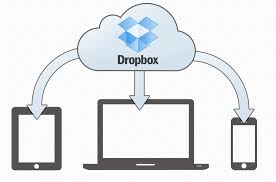 Odzyskaj usunięte pliki Word z Dropbox
Odzyskaj usunięte pliki Word z Dropbox
Część 4. Wnioski
Istnieje wiele sposobów odzyskać usunięte pliki Worda z Androida jeśli masz określone aplikacje, takie jak Dysk Google i Dropbox. Możesz także zainstalować inne aplikacje do tworzenia kopii zapasowych takich dokumentów. Jeśli jednak zapomniałeś to zrobić, zawsze możesz polegać FoneDog Toolkit - Android Data Recovery aby pomóc Ci przywrócić wszystkie ważne dokumenty bezpośrednio z urządzenia. Możesz skorzystać z darmowej wersji próbnej, aby zobaczyć!
Zostaw komentarz
Komentarz

Asif2019-09-26 17:18:29
Witaj Microsoft Mam problem, proszę, pomóż mi. Wszystkie moje dane z telefonu zostały usunięte z mojego telefonu. Chcę je przywrócić. Czy są jakieś szanse na odzyskanie danych?

FoneDog2019-09-28 10:11:13
Witaj, możesz pobrać narzędzie i wypróbować bezpłatną wersję próbną, aby zobaczyć, czy może wyświetlić podgląd usuniętych danych. Aby uzyskać więcej informacji, patrz: https://www.fonedog.com/android-data-recovery/. Dziękuję Ci
Android Data Recovery
Odzyskaj usunięte pliki z telefonu lub tabletu z Androidem.
Darmowe pobieranie Darmowe pobieranieGorące artykuły
/
CIEKAWYDULL
/
PROSTYTRUDNY
Dziękuję Ci! Oto twoje wybory:
Doskonały
Ocena: 4.5 / 5 (na podstawie 68 oceny)
